

By Gina Barrow, Last Update: March 4, 2018
Rooting ist schief gelaufen undKernel ist nicht Seandroid erzwingen”Fehler auf Ihren Samsung-Geräten? Entspannen Sie Sich.
So schwierig und kompliziert dieses Problem auch ist, es gibt effiziente Methoden. Daher geben wir Ihnen in diesem Artikel die besten Tipps zur Fehlerbehebung. “Kernel ist nicht Seandroid erzwingen“Fehler auf Ihren Samsung-Geräten.
Tipps:
Teil 1. Was macht den 'Kernel nicht durch Seandroid durchgesetzt'?Teil 2. Schnelle Lösung für "Kernel ist nicht durch Seandroid erzwungen" in Just One ClickTeil 3. Fix "Kernel ist nicht durch Seandroid erzwungen" durch Factory Reset über den WiederherstellungsmodusTeil 4. Flash A Stock ROM über Odin zur Behebung des Kernel-Problems auf Samsung-GerätenTeil 5. Zusammenfassung
Diese Fehlermeldung 'Kernel ist kein Seandroid Durchsetzung' Wird normalerweise angezeigt, wenn Sie während des Root-Vorgangs ein falsches benutzerdefiniertes ROM installiert haben, der Kernel jedoch keine Android-Erzwingung durchführt. Es könnte sich auch um eine inkompatible Datei mit der aktuellen Firmware handeln.
Dieses Problem ähnelt der Boot-Schleife, außer dass das Gerät am Samsung-Logo festklebt oder ein anderes Android-Smartphone auf dem schwarzen Bildschirm mit dem Fehler festklebt. "Kernel ist nicht Seandroid Enforcing" wird angezeigt.
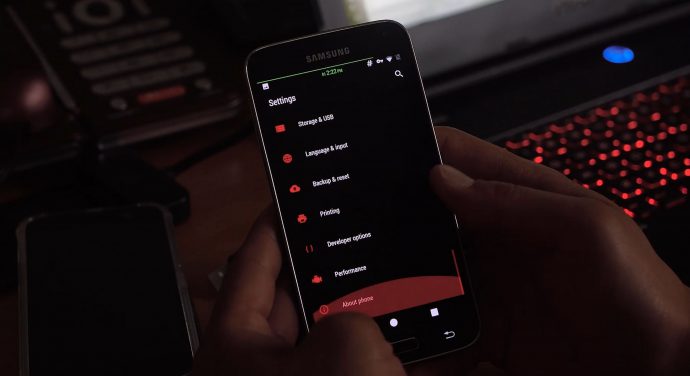
Wenn Sie zum ersten Mal ein Android-Gerät als Root verwenden, könnte dieser Fehler Sie überfordern: "Der Kernel erzwingt keine Seandroid-Angriffe". Ärgern Sie sich jedoch nicht. Dieses Problem kann mit nur einem Klick gelöst werden, indem Sie eine effektive und professionelle Software verwenden FoneDog Toolkit - Gebrochene Android Datenextraktion.
Sie wissen, dass das Rooten des Android-Geräts sehr anfällig für Datenverlust sein kann, wenn Sie keine Sicherungen vor dem Prozess erstellt haben. Die meiste Zeit sind wir jedoch davon überzeugt, dass nichts durcheinander gebracht wird und der ROM leicht angepasst werden kann. Falls du schon 'Kernel ist kein Seandroid Durchsetzung' Fehler dann folgen Sie den Schritten auf, wie man dieses Problem sofort löst.
Gratis DownloadGratis Download
Hinweis:Das Tool FoneDog Broken Android Data Extraction unterstützt nur einige Samsung-Modelle. Bitte überprüfen Sie, ob sich Ihr Gerät im Internet befindet Modellliste.
Laden Sie das Programm auf Ihrem Computer herunter und installieren Sie es FoneDog Toolkit - Gebrochene Android Datenextraktion. Nach erfolgreicher Installation starten Sie das Programm und wählen Sie im Hauptmenü die Option Gebrochene Android-Datenextraktion.
Schließen Sie das Android-Telefon mit einem USB-Kabel an und warten Sie, bis das Programm die Verbindung erkannt hat.

Auf Ihrem Bildschirm werden die entsprechenden Probleme angezeigt, die auf Ihrem Android-Telefon auftreten. Beispielsweise, der schwarze Bildschirm. Zu diesem Zeitpunkt können Sie das Android-System wiederherstellen, indem Sie auf 'Start'Schaltfläche zur Analyse.

Sie werden aufgefordert, die erforderlichen Informationen vom Android-Gerät wie Marke und Modell einzugeben, damit das Programm das richtige Firmware-Paket herunterladen kann.

Das Programm lässt Sie dann in den Download-Modus wechseln, um die Firmware auf dem angegebenen Android-Gerät zu flashen. Um dies zu tun, folgen Sie unten:
Das Programm FoneDog Toolkit - Broken Android Data Extraction wird nun das korrekte Firmware-Paket auf dem Android-Gerät analysieren und extrahieren.

FoneDog Toolkit - Broken Android Data Extraction wird dann alle Dateien im Gerät zur Wiederherstellung scannen. Wenn der Scanvorgang beendet wird, können Sie jetzt alle Dateien auf dem Bildschirm als Vorschau anzeigen, um die Details zu bestätigen.
Von hier aus können Sie eine selektive Wiederherstellung durchführen, indem Sie nur die Dateien markieren, die Sie benötigen, und am Ende des Programmbildschirms auf die Schaltfläche "Wiederherstellen" klicken. Dies fordert Sie auf, einen Zielordner auf dem Computer zu erstellen
Nach dem gesamten Analysieren, Scannen und Extrahieren zeigt das Programm nun die Kategorien der wiederhergestellten Dateien an. Von hier aus können Sie nun wichtige Daten auswählen, die im internen Speicher des. Gespeichert sind gebrochenes Samsung Telefon.
Wenn Sie auf dem linken Fenster bemerken, werden Sie alle auf dem Gerät gefundenen Kategorien sehen. Sie können wählen, ob Sie nur die benötigten auswählen möchten. Klicken "genesen"Am unteren Bildschirmrand. Es wird auf Ihrem Computer gespeichert, wo Sie in naher Zukunft einfacher auf das neue Telefon kopieren können.

Das Problem 'Kernel ist kein Seandroid Durchsetzung' ist jetzt behoben! Keine andere komplizierte Methode, um nur ein Programm auszuführen, kümmert sich um die gesamte Fehlersuche für Sie.
Nicht verpassen:
Eine weitere Möglichkeit zur BehebungKernel ist kein Seandroid Durchsetzung' ist ein Wiederherstellen der Werkseinstellungen im Wiederherstellungsmodus. Wenn Sie keine Programme zur Behebung des Problems verwenden möchten, können Sie ein DIY-Tutorial zur Behebung des Problems ausführen. Befolgen Sie die folgenden Schritte, um einen Wiederherstellungsvorgang im Wiederherstellungsmodus durchzuführen.
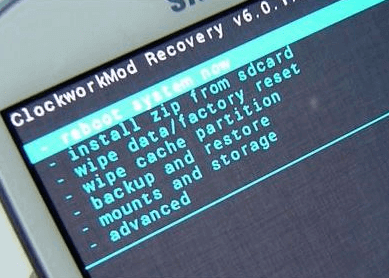
Viele Android-Nutzer haben jedoch berichtet, dass sie nicht in den Wiederherstellungsmodus wechseln können, wenn sie den Fehler "Kernel wird von Seandroid nicht erzwungen" erhalten. Und Sie müssen wissen, dass der Android-Kernel nicht Seandroid-fähig ist.
Odin ist eigentlich eine Firmware-Flash-Software von Samsung, die in der Lage ist, viele Systemprobleme zu beheben. Dieser Prozess ist jedoch nicht für Anfänger, da er technische Erfahrungen erfordert.
Wenn Sie Grundkenntnisse besitzen und diese Methode durchführen möchten, können Sie sich Schritt für Schritt an folgende Vorgehensweise halten:
Was du brauchen wirst:
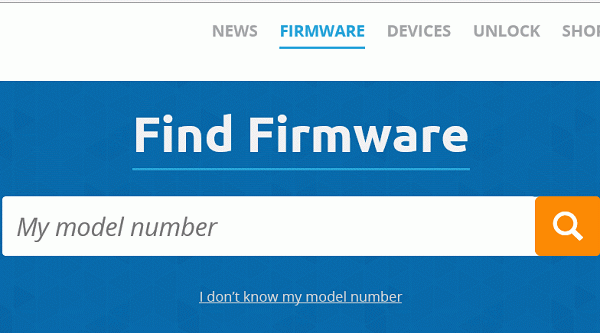
Wenn Sie diese Dinge bereit haben, beachten Sie die folgenden Schritte:
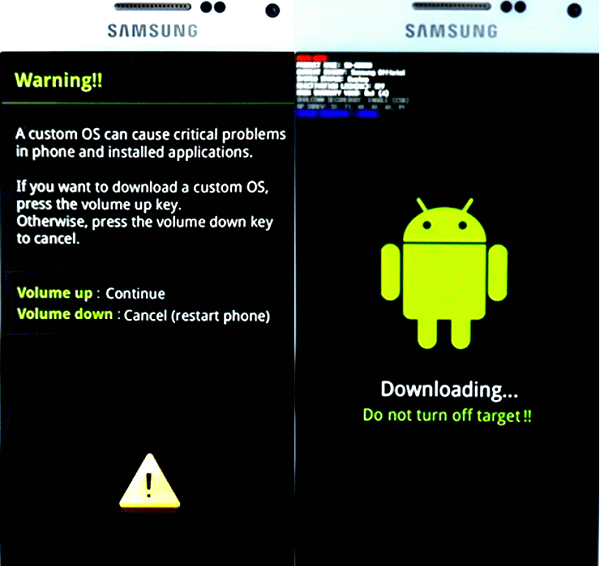
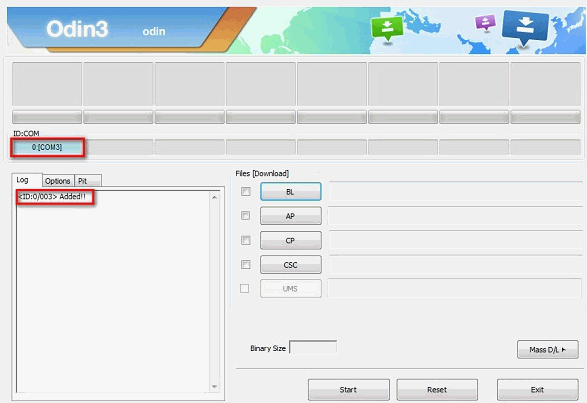
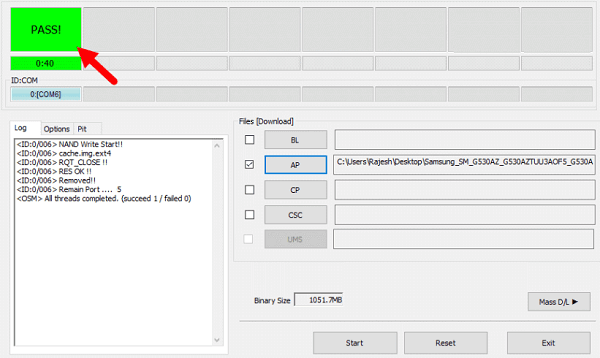
Es gibt viele Möglichkeiten, effektiv zu behebenKernel Seandroid erzwingt nicht' Sie müssen nur vorsichtig sein und grundlegende technische Fähigkeiten haben, um die manuellen Operationen auszuführen. Wenn Sie diese manuellen Methoden jedoch nicht erleben und durchmachen wollen, können Sie sie verwenden FoneDog Toolkit - Gebrochene Android Datenextraktion Software. Abgesehen von dem erwähnten Problem möchten Sie möglicherweise auch ein Backup wissen Software für Samsung PC. Bitte klicken Sie hier, um weitere Informationen zu erhalten.
Hinterlassen Sie einen Kommentar
Kommentar
Broken Android Data Extraction
Extrahieren Sie Daten aus einem defekten Android-Telefon und reparieren Sie ein Ziegel-Handy.
Kostenlos TestenBeliebte Artikel
/
INFORMATIVLANGWEILIG
/
SchlichtKOMPLIZIERT
Vielen Dank! Hier haben Sie die Wahl:
Excellent
Rating: 4.7 / 5 (basierend auf 112 Bewertungen)